Đang ký cần phê duyệt và không cần phê duyệt
Tóm tắt bài viết
Giới thiệu: Nhân viên có thể đăng ký ca làm việc của mình cho các tuần trong tương lai. Việc đăng ký ca làm chỉ áp dụng cho Loại ca làm Linh động. Có 2 cách thức để đăng ký ca làm:
● Đăng ký mà không cần phê duyệt
● Đăng ký và cần phê duyệt
Đăng ký không cần phê duyệt
Các bước:
Bước 1: Đăng nhập vào Web và vào mục Avatar phía trên bên phải.
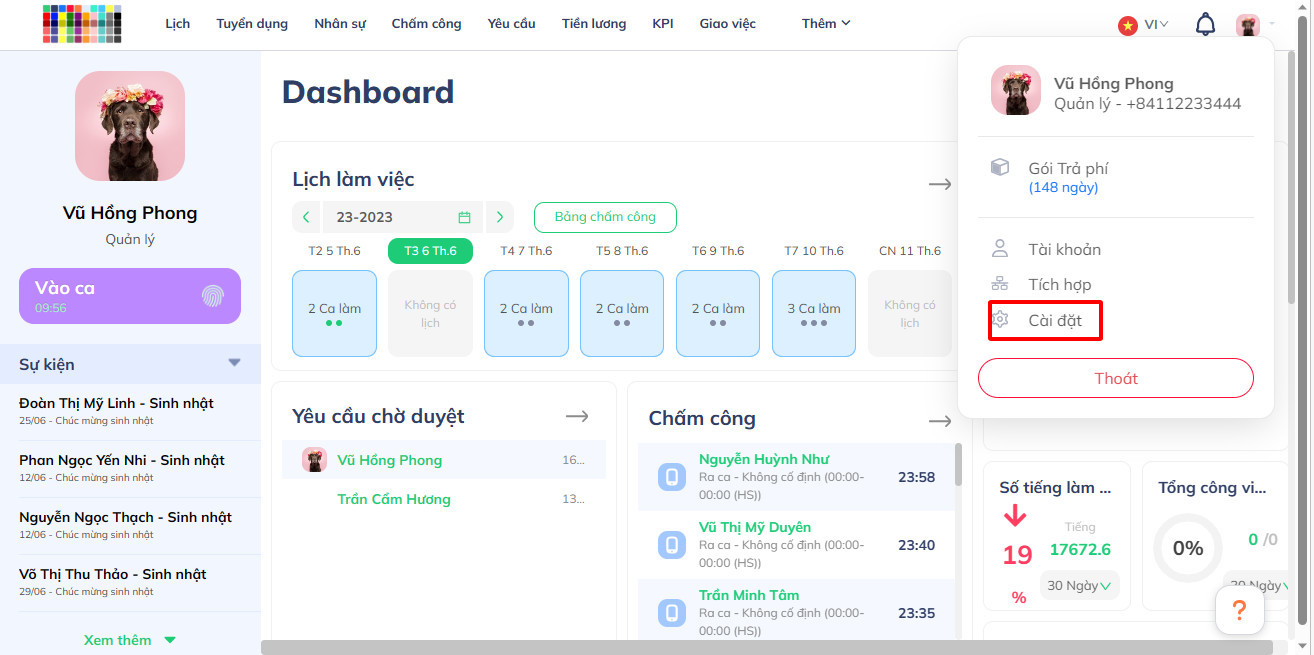
Bước 2: Vào Xếp ca
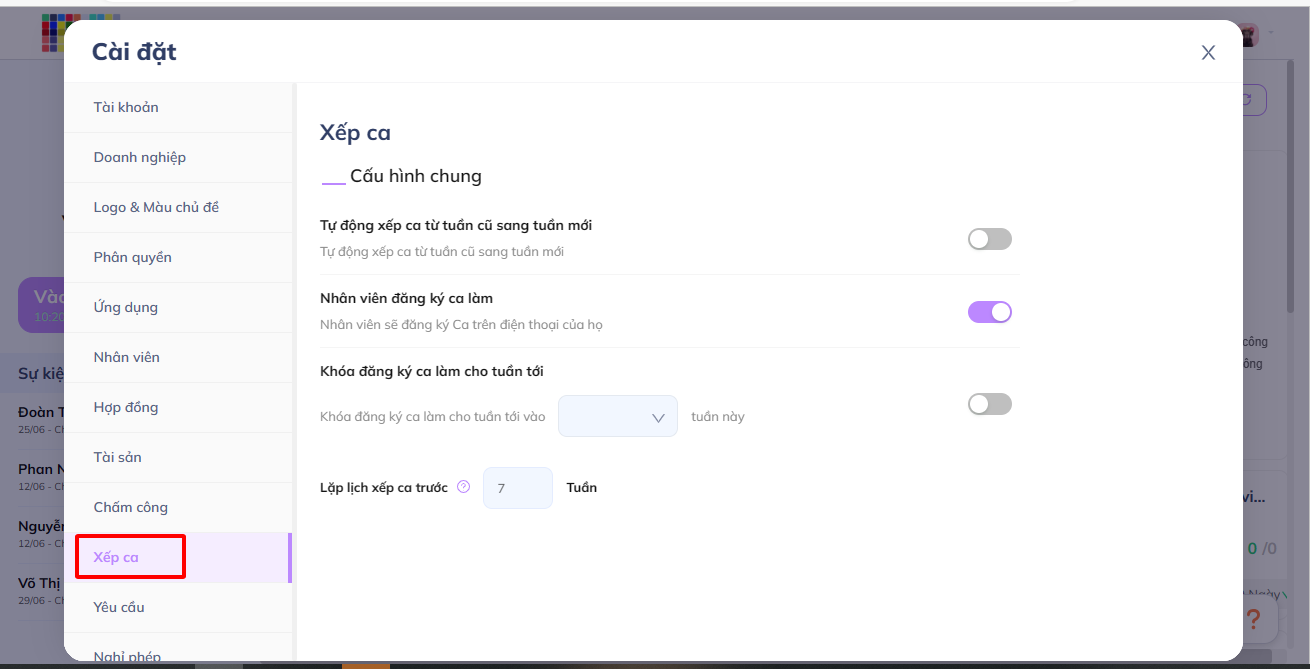
Bước 3: Chọn bật Nhân viên Đăng ký ca làm.
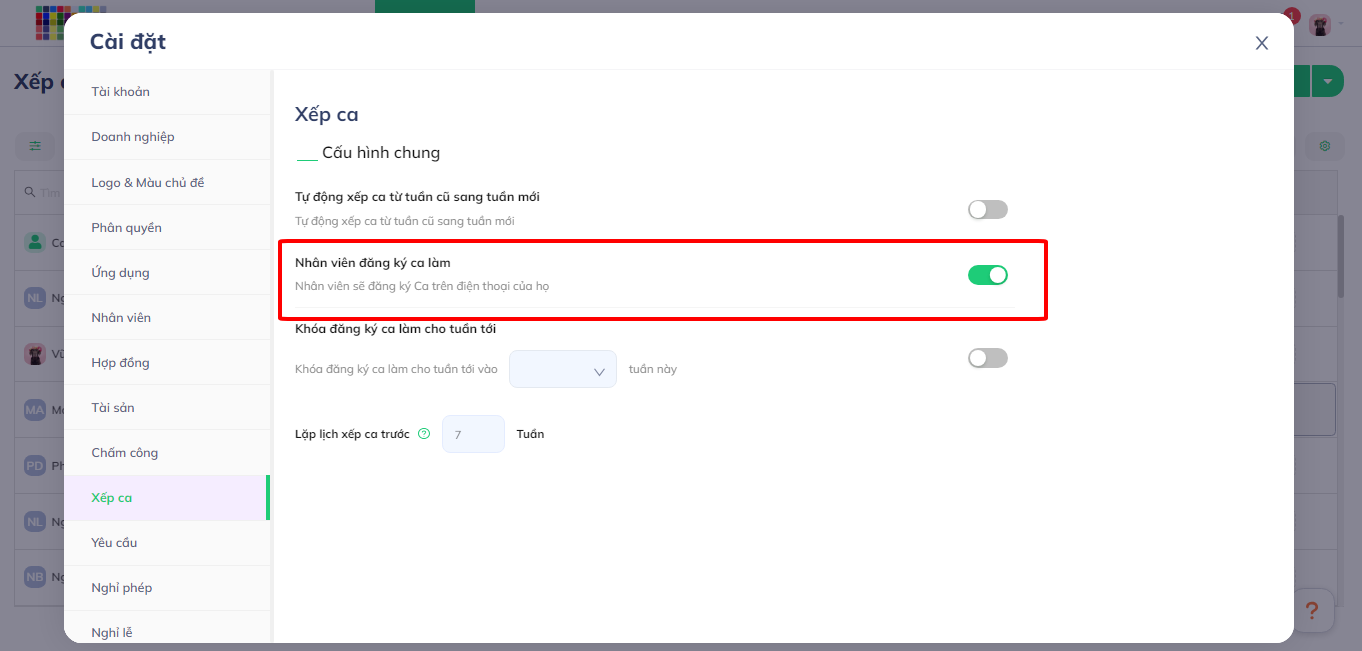
Bước 4: Để khóa đăng ký ca làm, chọn Khóa Đăng Ký ca làm cho tuần tới và chọn Ngày muốn khóa ca làm này.
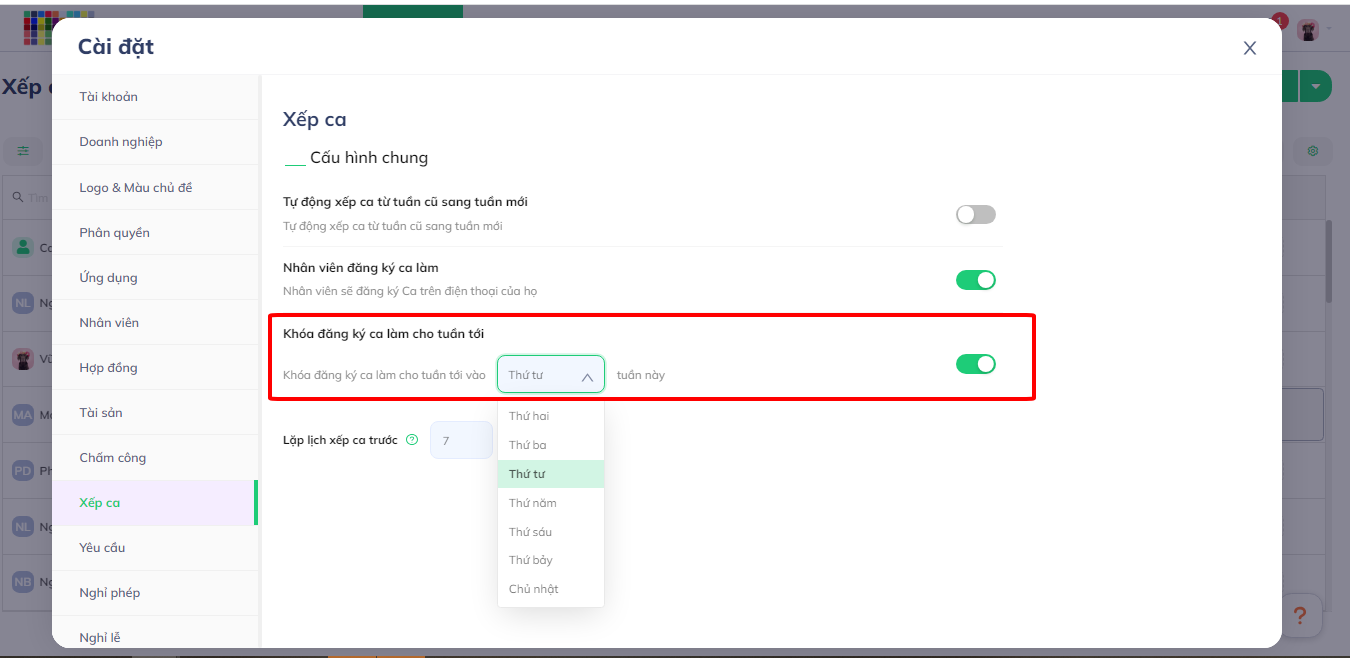
Bước 5: Trên điện thoại của nhân viên vào mục Đăng ký ca.
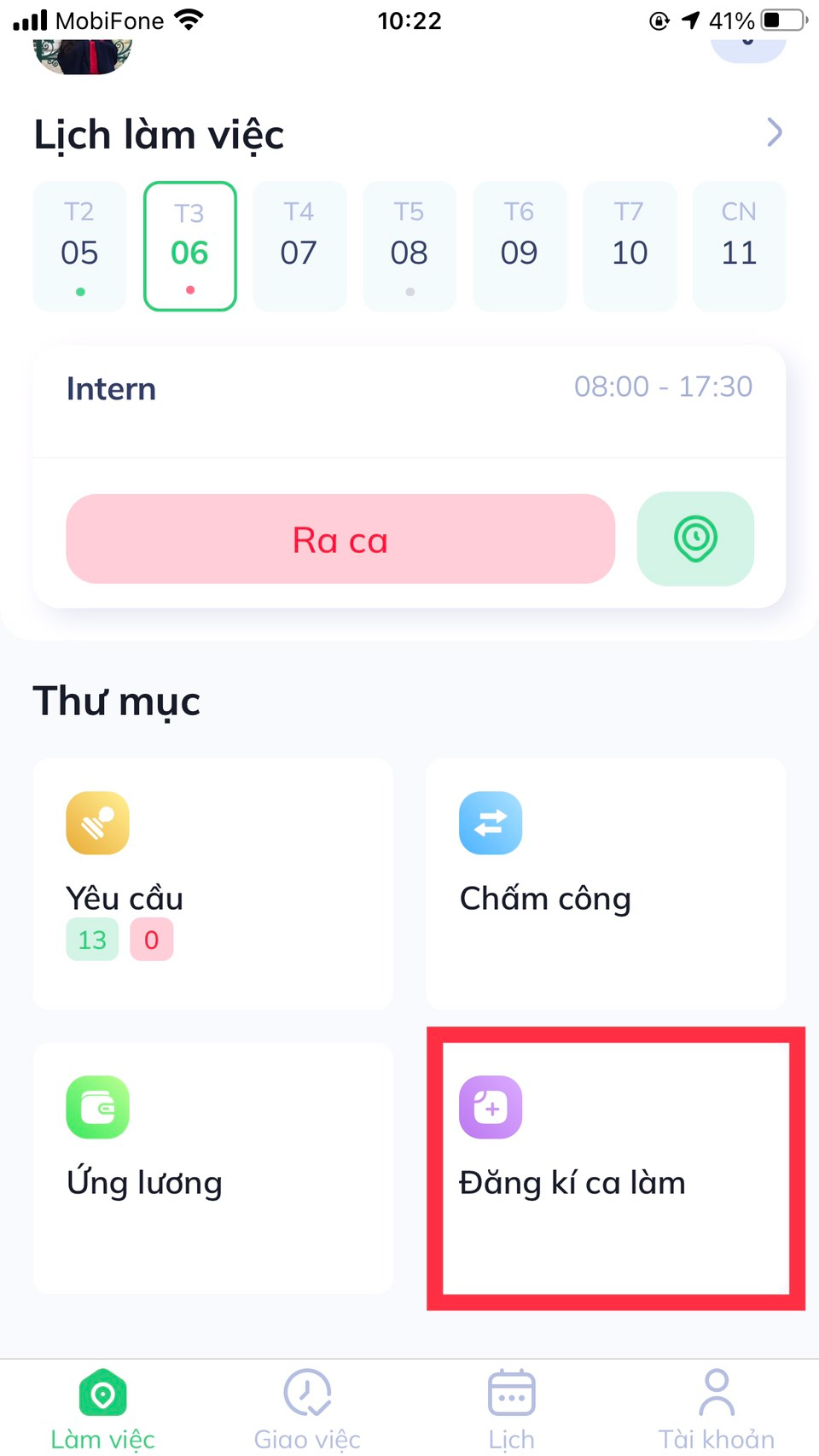
Bước 6: Nhân viên chọn các Ca muốn làm việc. Hệ thống sẽ tự động sắp xếp Ca.
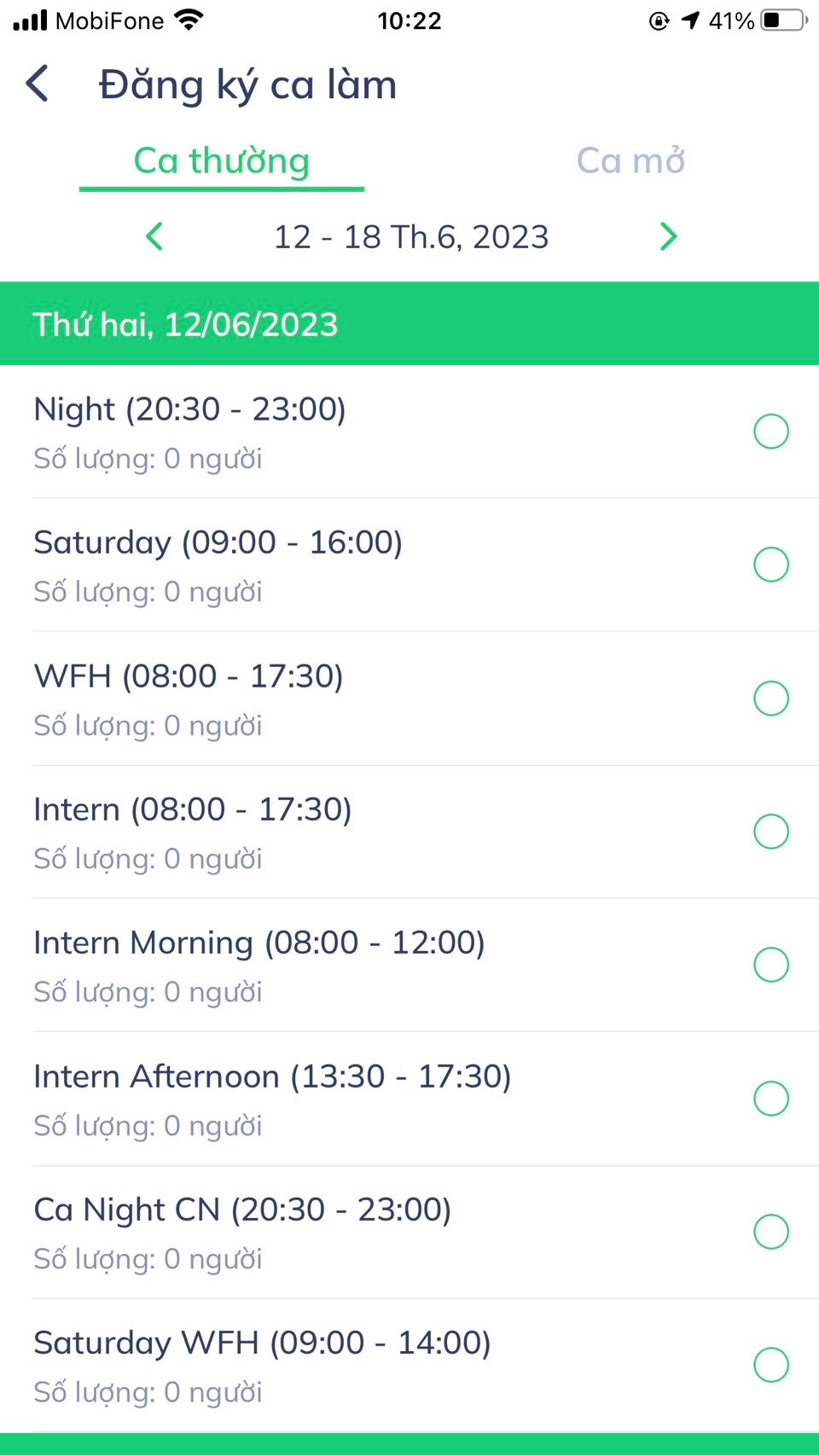
Bước 7: Nhân viên kiểm tra lịch làm việc tại mục Lịch làm việc.
Đăng ký và cần phê duyệt:
Bước 1: Đăng nhập vào Web và vào mục Avatar phía trên bên phải.
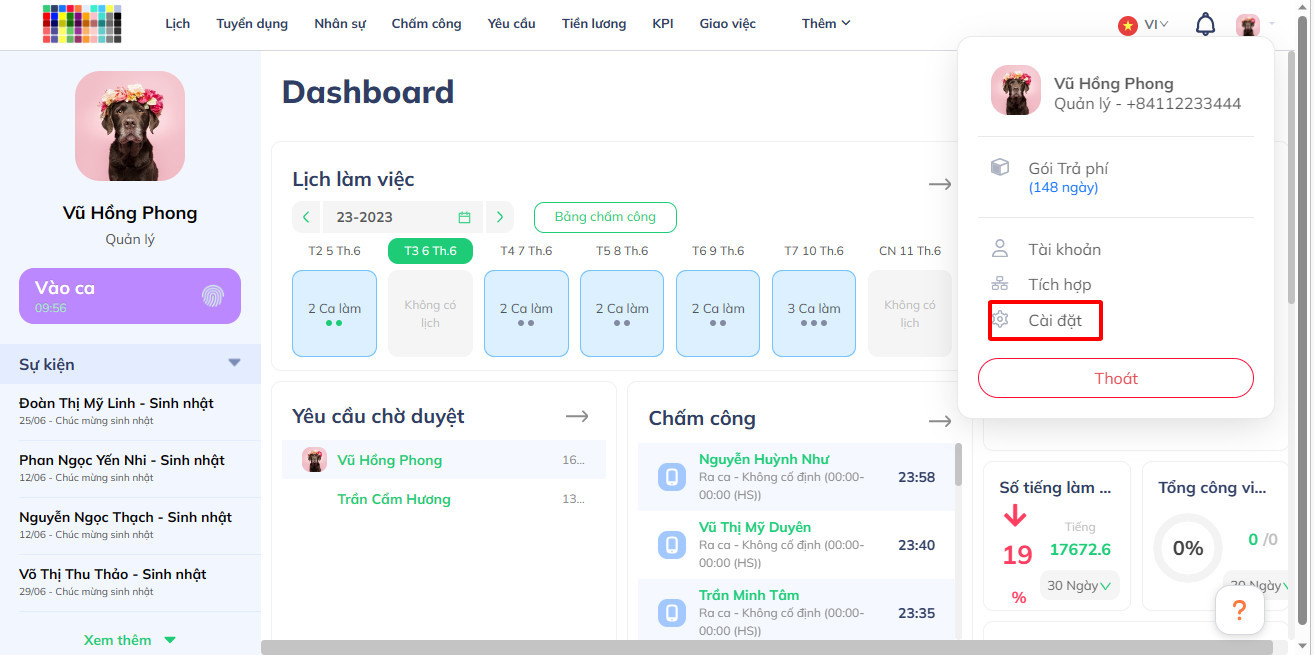
Bước 2: Vào Yêu cầu và bấm chọn Loại Yêu cầu

Bước 3: Chọn bật Đăng ký ca làm.
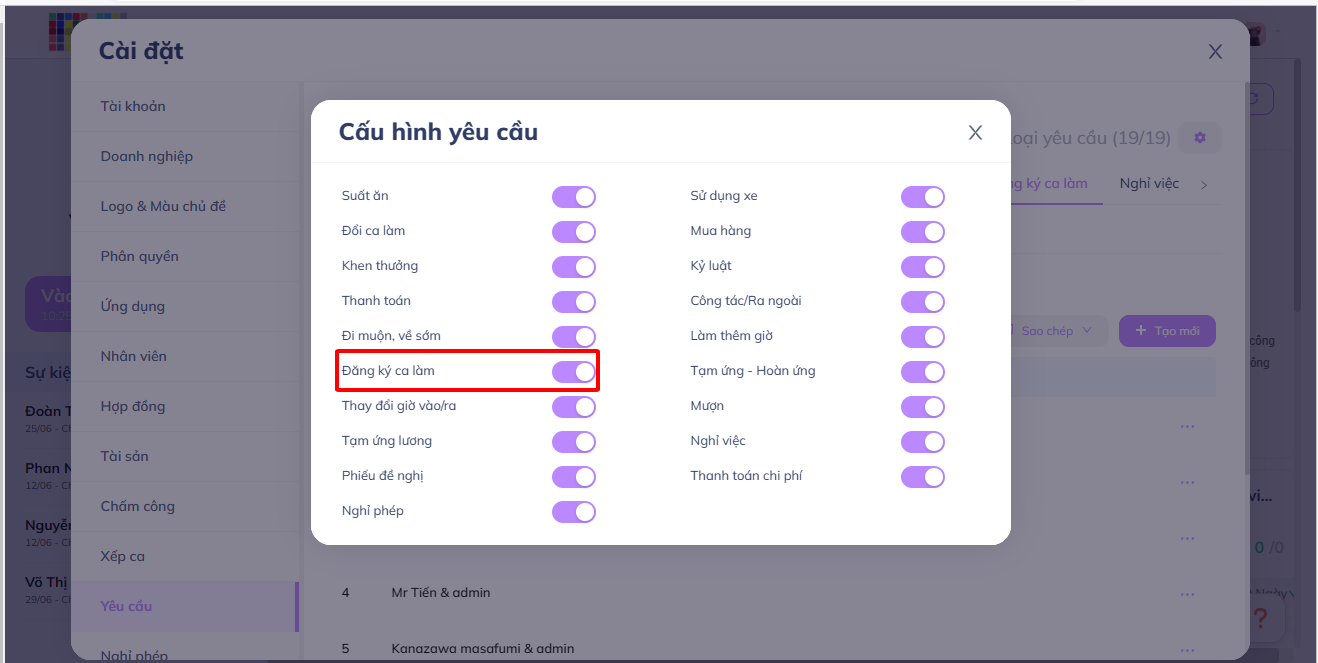
Bước 4: Xây dựng Quy trình phê duyệt cho loại yêu cầu Đăng ký ca làm
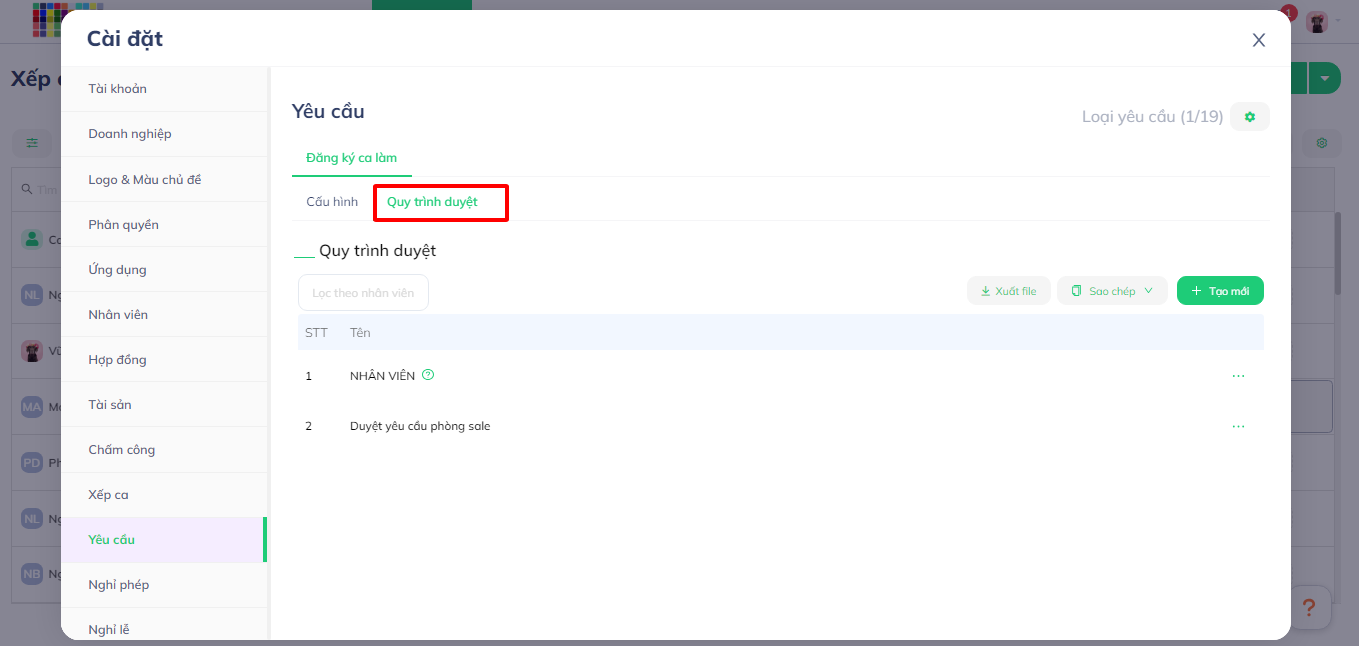
Bước 5: Vào mục Yêu cầu trên điện thoại
Bước 7: Chọn mục Đăng ký ca làm
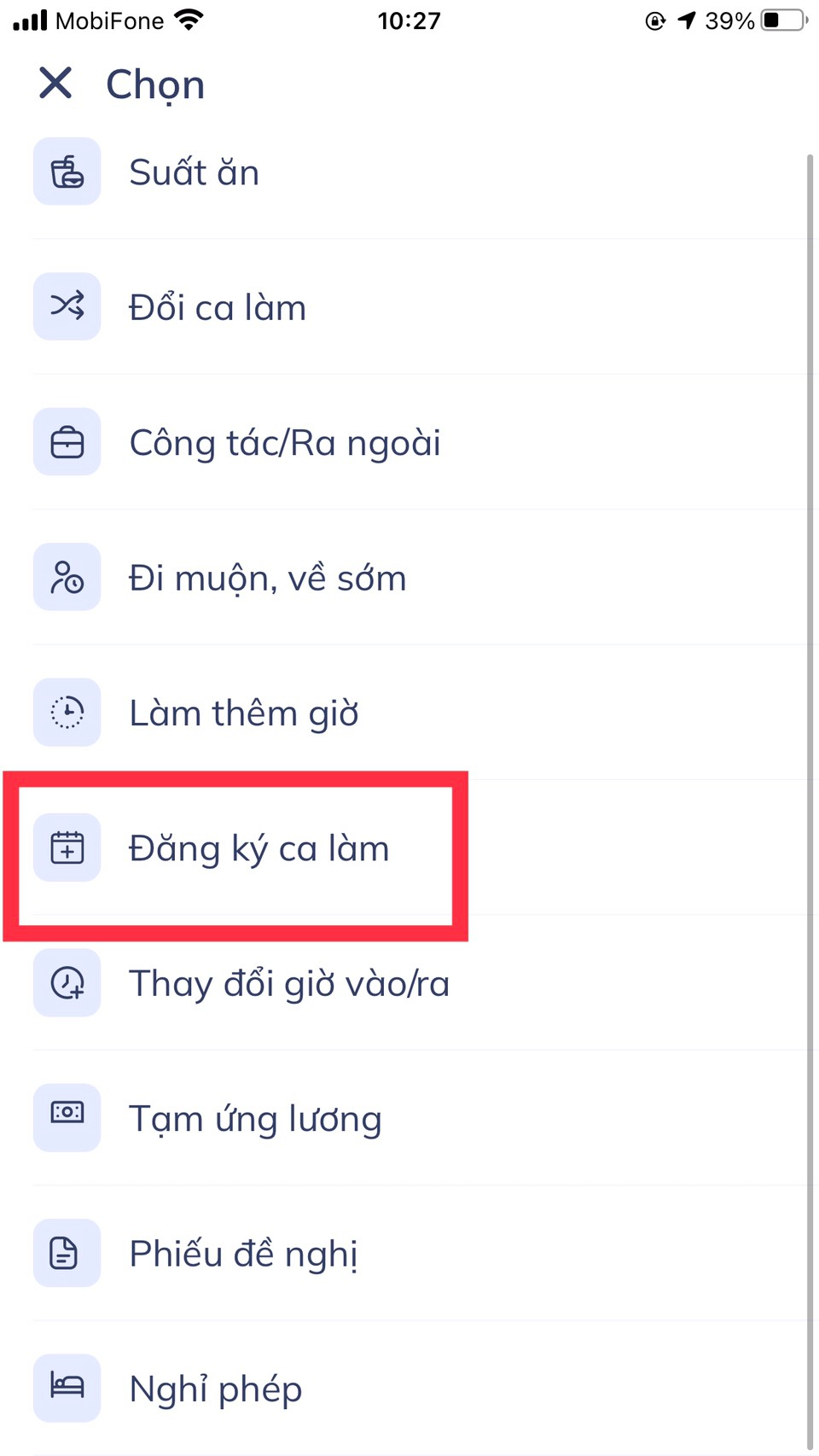
Bước 8: Điền các thông tin Đăng ký và gửi.
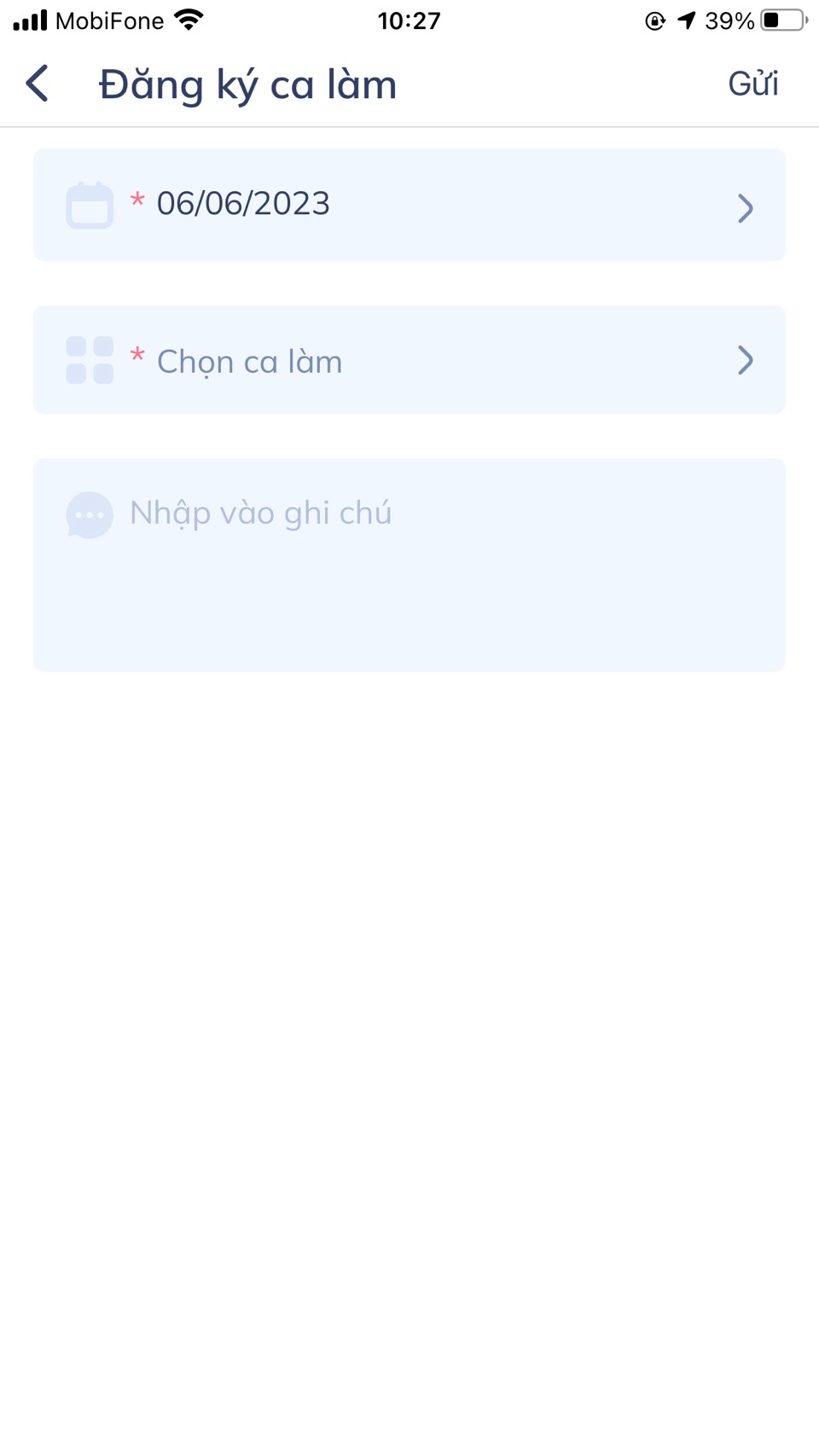
Bước 9: Quản lý phê duyệt Yêu cầu Đăng ký ca làm.
Bước 10: Nhân viên kiểm tra lịch làm việc tại mục Lịch làm việc
